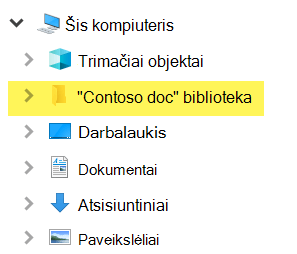Susieti tinklo diską su "SharePoint" biblioteka
Verta susieti tinklo diską su dokumentų biblioteka iš„SharePoint“, esantis „Microsoft 365“, kad bibliotekos failus galėtumėte matyti Failų naršyklė.
Tačiau yra paprastesnis būdas pasiekti savo tikslą:SharePoint gali padėti failus į Failų naršyklė nesusiedami disko, o failai neužima saugojimo vietos jūsų įrenginyje.
Vietoj tinklo disko susiejimo su "SharePoint" rekomenduojame naudoti nuorodą Įtraukti į Mano failai arba Sinchronizuoti
Kai kas nors bendrina "Microsoft OneDrive", "SharePoint" arba "Teams" aplanką, galite įtraukti nuorodą į bendrinamą aplanką savo "OneDrive", kad lengvai rastumėte failus ir galėtumėte su jais dirbti. Šie spartieji klavišai rodomi internetinėje "OneDrive", "Windows Failų naršyklė", "Mac Finder", "Teams" ir "OneDrive" mobiliųjų įrenginių programėlėse.
Rekomenduojame naudoti "OneDrive" sparčiuosius klavišus kaip lankstesnę parinktį, kai galima.
Sinchronizavimas yra greitas ir patikimas būdas padėtiSharePoint failus į aplankus jūsų įrenginyje, kurį galite valdyti naudodami Failų naršyklė. Kiekvieną kartą atidarius "SharePoint" pagrįstą failą iš Failų naršyklė ir jį įrašant, jūsų pakeitimai automatiškai sinchronizuojami su internetine "SharePoint" dokumentų biblioteka.
Kai peržiūrite dokumentų biblioteką, sinchronizavimą galima rasti puslapio viršuje:
Modernios funkcijos:

Klasikinė patirtis:
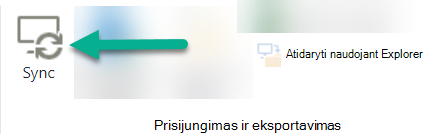
Kaip sinchronizuoti "SharePoint" failus ir aplankus
Sinchronizavimo nustatymas yra vienkartinis procesas, kuris visam laikui perkelia failus į Failų naršyklė, neužimant saugojimo vietos įrenginyje.
Peržiūrėkite 90 sekundžių demonstracinį vaizdo įrašą apie sinchronizavimą "SharePoint" failuose ir aplankuose.
Išsamesnes instrukcijas žr. Sparčiųjų klavišų įtraukimas į bendrinamus aplankus arba "SharePoint" ir "Teams" failų sinchronizavimas su kompiuteriu.
Jei norite susieti tinklo diską su "SharePoint"
Prieš pradedant svarbu atkreipti dėmesį, kad tai senstelėjusi technologija ir kad ją gali paveikti "Internet Explorer" nuvertėjimas 2021 m. rugpjūčio mėn. (žr. "Microsoft 365" programėlės ir tarnybos, kad baigtumėte IE 11 palaikymą).
Kai susiejate tinklo diską su "SharePoint" dokumentų biblioteka:
-
Veiksmai, kuriems reikia žiniatinklio naršyklės, turi būti atliekami naudojant "Internet Explorer" (10 arba 11 versiją).
-
Susietasis diskas pasiekiamas tik tada, kai esate prisijungę prie interneto.
-
Efektyvumas priklauso nuo ryšio spartos.
-
Norėdami išlaikyti sukurtą susietą tinklo diską, turėtumėte periodiškai (tarkime, kas dvi savaites) pereiti į "SharePoint" biblioteką programoje "Internet Explorer". Šis veiksmas atnaujina esamą "saugos atpažinimo ženklą", kuris suteikia teisę susieti tinklo diską su internetine biblioteka.
Three-step process for mapping a drive
Pagrindiniai veiksmai aprašyti tolesniuose skyriuose:
Gaukite išsamią "SharePoint" svetainės arba bibliotekos adreso informaciją
-
Atidarykite "Internet Explorer" ir eikite į "Microsoft 365" prisijungimo puslapį, esantį https://portal.office.com".
-
Prisijunkite naudodami savo darbo arba mokymo įstaigos paskyros vartotojo vardą ir slaptažodį.
-
Pagrindiniame puslapyje pasirinkite

-
Pasirinkite dokumentų biblioteką, su kuria norite susieti.
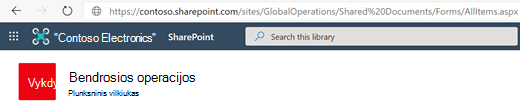
Aukščiau pateiktame paveikslėlio pavyzdyje perėjome į Contoso.com komandos svetainę ir pasirinkome biblioteką, pavadintą Dokumentai.
-
Jei naudojate šiuolaikinę "SharePoint", įjunkite klasikinę "SharePoint": naršymo srities apačioje kairėje pasirinkite Grįžti į klasikinę "SharePoint". Jei naudojate klasikinį "SharePoint", pereikite prie 6 veiksmo.
-
Viršuje esančioje juostelėje pasirinkite Biblioteka.
-
Pasirinkite Atidaryti naudojant "Explorer".
Atidaromas "Windows Failų naršyklė".
-
Pasirinkite adreso lauką ir nukopijuokite https://..." ten rodomus adresus.
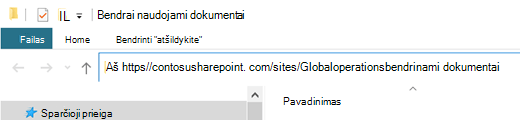
Programoje "Internet Explorer" įtraukite "SharePoint" dokumentų biblioteką į patikimas svetaines
-
Naršyklėje "Internet Explorer" pasirinkite piktogramą Parametrai

-
Pasirinkite skirtuką Sauga, tada pasirinkite Patikimos svetainės.
-
Pasirinkite Svetainės.
-
Dalyje Įtraukti šią žiniatinklio svetainę į zoną įveskite svetainės, su kurią norite susieti, šakninį katalogą , kaip parodyta ankstesnėje procedūroje. Šaknis yra https:// ir pirmoji adreso dalis (prieš pirmą vieno "/" simbolio egzempliorių.) Pvz., naudojant dokumentų biblioteką, pavaizduotą ankstesnėje procedūroje, svetainės šaknis yra:
https://contoso.sharepoint.com
-
Pasirinkite Įtraukti.
Disko susiejimas su dokumentų biblioteka
-
Grįžkite į Failų naršyklė.
-
Kairiojoje srityje dešiniuoju pelės mygtuku spustelėkite aplanką Tinklas ir pasirinkite Susieti tinklo diską.
-
Spustelėkite saitą , pavadintą Prisijungti prie žiniatinklio svetainės, kurią galite naudoti dokumentams ir paveikslėliams saugoti.
-
Du kartus spustelėkite Pirmyn, kad pereitumėte prie informacinių vediklio Įtraukti tinklo vietą veiksmų.
-
Dalies Nurodykite svetainės antraštės vietą lauke Interneto arba tinklo adresas įklijuokite adresą, kurį nukopijavote iš Failų naršyklė anksčiau, tada pasirinkite Pirmyn.
-
Įveskite aprašomąjį tinklo vietos pavadinimą. (Šis pavadinimas bus rodomas kaip įrašas kairiojoje Failų naršyklė srityje, dalyje Šis kompiuteris arba Mano kompiuteris šalia aplanko piktogramos.)
-
Pasirinkite Pirmyn, tada pasirinkite Baigti.
"Failų naršyklė" susieta biblioteka rodoma kaip aplanko elementas dalyje Šis kompiuteris: